エルミタ的速攻撮って出しレビュー Vol.1349
2023.10.24 更新
文:編集部 池西 樹/撮影:松枝 清顕
「Z790 NOVA WiFi」の制御プログラムには、ASRockのマザーボードではおなじみの「インタラクティブUEFI」が実装されている。主要な情報に1画面でアクセスできる「Easy Mode」と、詳細な設定ができる「Advanced Mode」の2種類のモードを備え、シームレスに切り替えて使用することができる。また新機能としてCPUの品質をスコアとして表示する「CPUインジケーター」が追加され、「K」シリーズを使いオーバークロックする際の参考にすることができる。

|
| 「K」シリーズのCPUを搭載している場合、「CPUインジケーター」機能によりCPUの品質が「CPU Quality」として表示されるようになった |
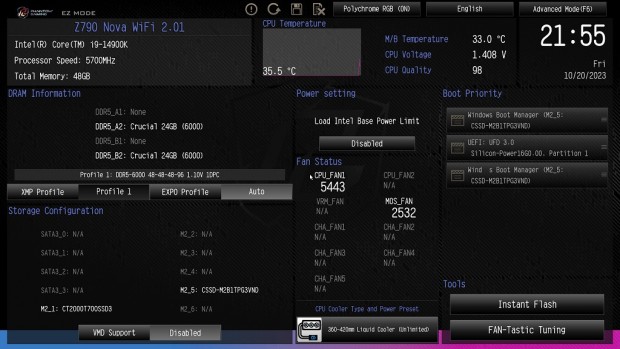
|
| 主要な設定やステータスに1画面でアクセスできる「Easy Mode」。「CPU Quality」は画面の右上に表示されている |
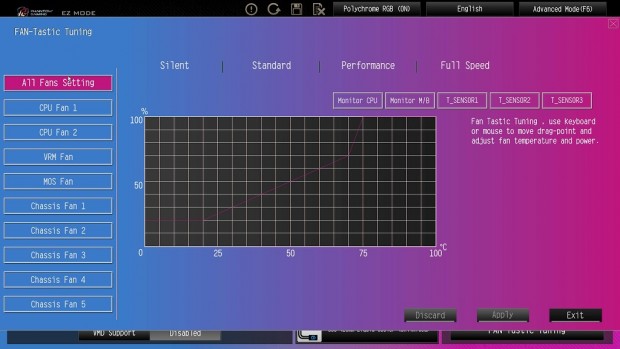
|
| 高性能なファンコントロール機能「FAN-Tastic Tuning」にもアクセスが可能 |
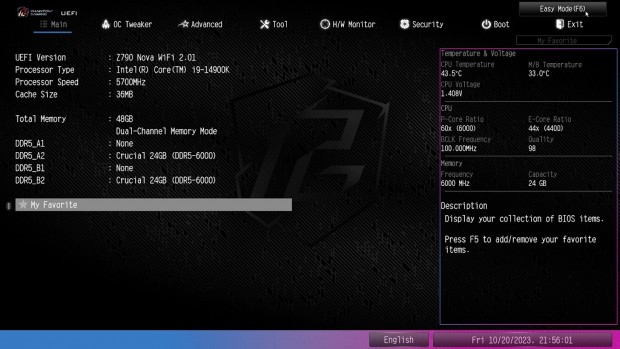
|
| 右上の「Advanced Mode」ボタンをクリックするか「F6」キーを押すとシームレスに「Advanced Mode」に切り替わる。なおCPU Qualityは右枠で常に確認をすることができる |
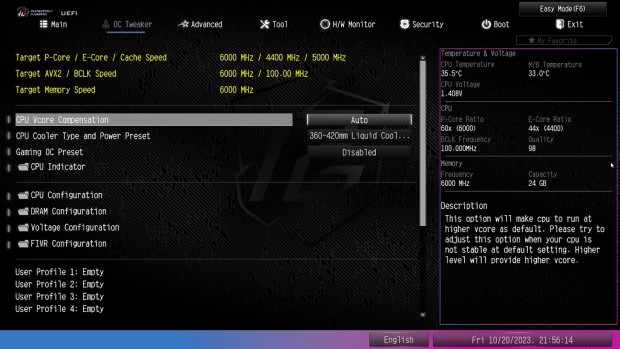
|
| チューニング項目がまとめられた「OC Tweaker」タブ。「CPU Cooler Type and Power Preset」では、CPUクーラーの種類に合わせた最適なPower Limitをプリセットから選択できる |
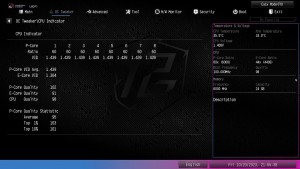
|
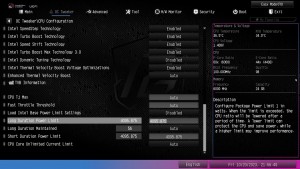
|
| 「CPU Indicator」では、PコアとEコアそれぞれの品質や、平均値、トップ1%/10%の値を確認できる | Power Limitの設定は手動で設定することも可能 |
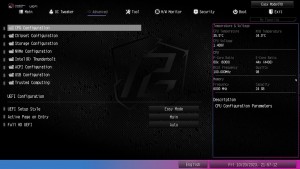
|
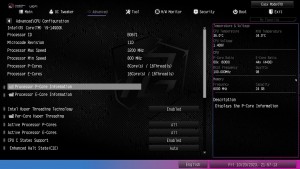
|
| 「Advanced」タブでは、CPUやチップセット、インターフェイスなどの機能を設定できる | |
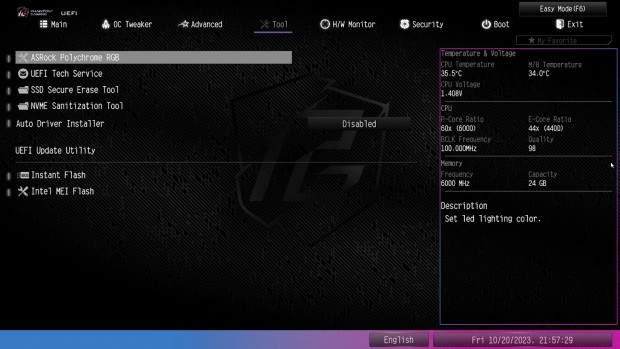
|
| 「Tool」タブには、ASRockの独自機能がまとめられている |
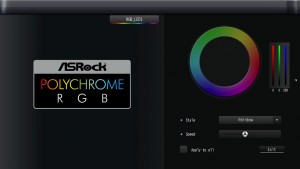
|

|
| 「ASRock polychrome RGB」では、イルミネーション機能の設定が可能 | 「Auto Driver Installer」の有効・無効も「Tool」タブから行うことができる |
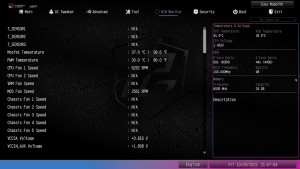
|
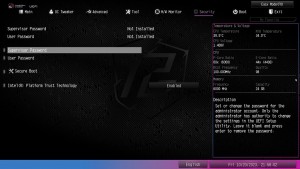
|
| 各種温度やファン回転数、電圧をリアルタイムに確認できる「H/W Monitor」タブ。PCの調子が悪い場合はこちらをまず確認しよう | セキュリティ関連の設定がまとめられた「Security」タブ |
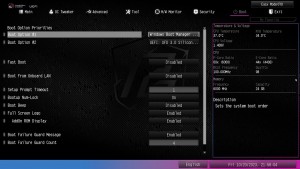
|
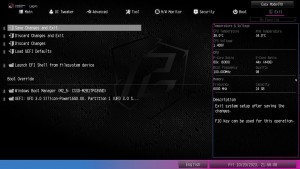
|
| 「Boot」タブでは、起動ドライブの優先度や、起動ロゴなどの設定が可能 | 設定内容の保存や初期化ができる「Exit」タブ |

